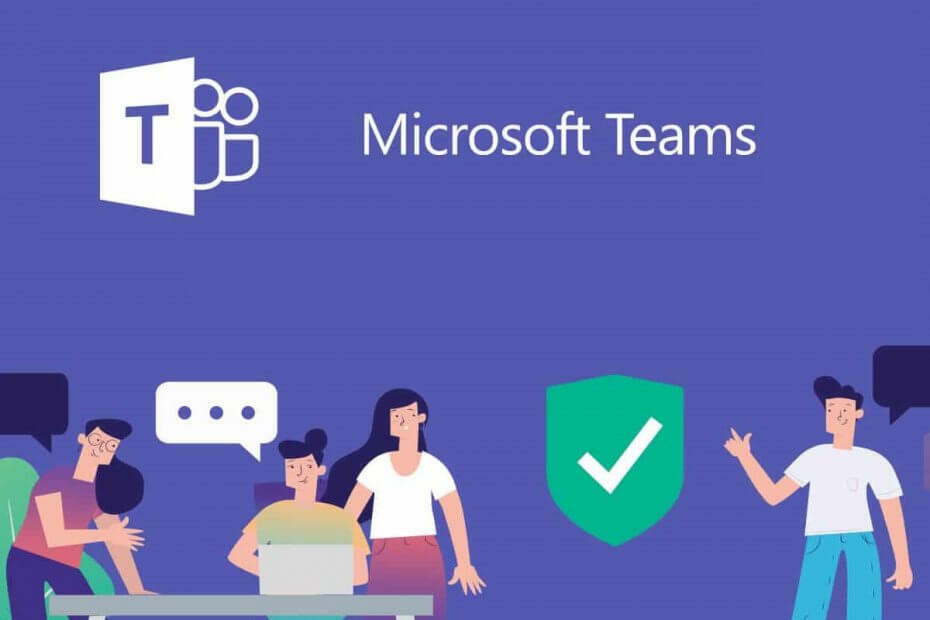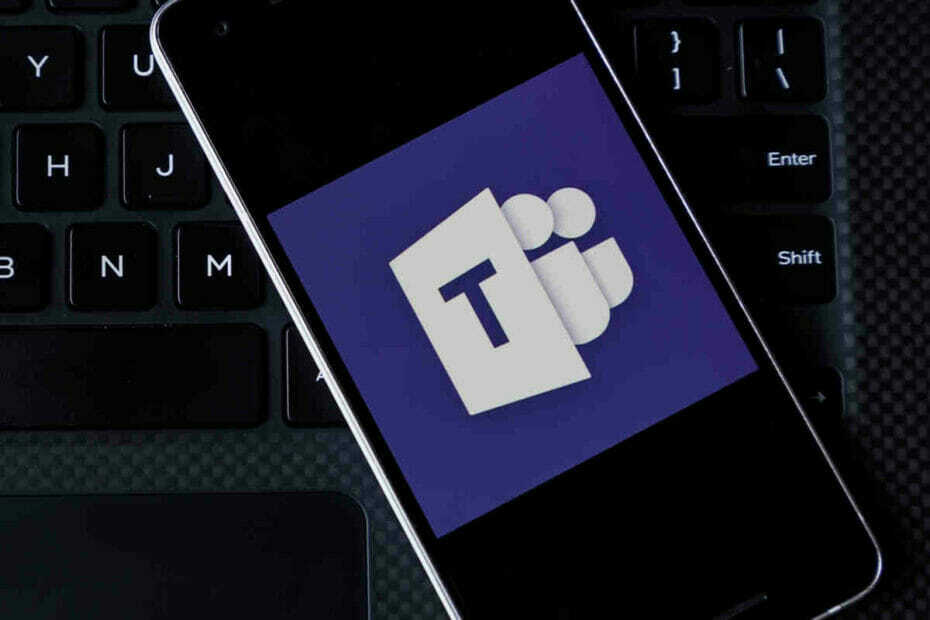- Microsoft Teams는 원하는 경우 사용할 수있는 완벽한 팀 공동 작업 도구입니다. 생산성 향상
- 이 플랫폼은 다양한 기능을 지원합니다. 예를 들어 사용자는 이메일주고 받기 Microsoft Teams에서 직접
- 그러나 사서함이 존재하지 않는다는 오류 메시지로 인해 Microsoft Teams에서 이메일을 확인할 수없는 경우가 있습니다. 이 가이드의 지침에 따라 문제를 해결하십시오.
- 더 유용한 가이드를 확인하는 데 관심이있을 수 있습니다. Microsoft Teams 허브

이 소프트웨어는 일반적인 컴퓨터 오류를 복구하고 파일 손실, 맬웨어, 하드웨어 오류로부터 사용자를 보호하고 최대 성능을 위해 PC를 최적화합니다. 3 가지 간단한 단계로 PC 문제를 해결하고 바이러스를 제거하십시오.
- Restoro PC 수리 도구 다운로드 특허 기술 (특허 가능 여기).
- 딸깍 하는 소리 스캔 시작 PC 문제를 일으킬 수있는 Windows 문제를 찾습니다.
- 딸깍 하는 소리 모두 고쳐주세요 컴퓨터의 보안 및 성능에 영향을 미치는 문제 해결
- Restoro는 0 이번 달 독자.
Microsoft 팀Microsoft 팀 Office 365의 팀워크를위한 인기있는 허브입니다. Microsoft Teams의 사서함을 통해 사용자는 MT 인터페이스에서 직접 이메일을 수신하고 보낼 수 있습니다.
그러나 일부 사용자는 캘린더 탭에서 사서함을 볼 수 없다고보고했습니다. Microsoft Teams 오류: 사서함이 없습니다..
이 오류가 다른 사용자에게 발생하는 여러 인스턴스가 있습니다. Microsoft 기술 커뮤니티.
Office 365 하이브리드 (사용자 동기화, 교환 하이브리드 구성, 페더레이션 도메인 구성 (contoso.com, fabrikam.com))를 구성했으며 모든 설정이 정상입니다. 하지만 일정 탭에서 내 팀 (내 —- "[email protected]"자격 증명으로)에 로그인하면 오류 사서함이 없습니다.
이 문서의 문제 해결 팁에 따라 "Microsoft Teams 오류 사서함이 없습니다"문제를 해결하십시오.
Microsoft Teams 오류 사서함을 수정하는 방법이 없습니다.
1. OAuth 구성 확인
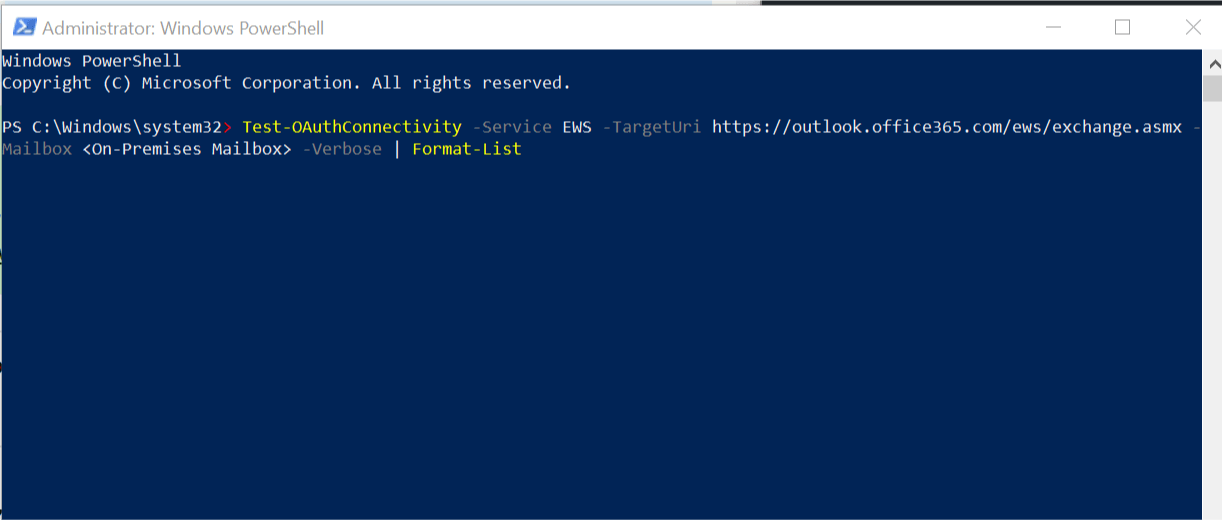
가장 먼저해야 할 일은 OAuth 설정을 확인하는 것입니다. Test-OAuthConnectivity cmdlet을 사용하여 테스트 할 수 있습니다. 사용에 대해 자세히 알아볼 수 있습니다. Test-OAuthConnectivity 공식 포럼의 Cmdlet.
그러나 빠른 가이드의 경우 다음 PowerShell 명령을 사용하여 인증을 확인할 수 있습니다.
- 오른쪽 클릭 스타트 그리고 선택 PowerShell (관리자).
- PowerShell 명령 창에서 다음 명령을 입력하고 Enter 키를 눌러 실행합니다.
Test-OAuthConnectivity -서비스 EWS -TargetUri https://outlook.office365.com/ews/exchange.asmx -사서함 <온-프레미스 사서함> -말 수가 많은 | 형식 목록 - 위의 명령에서 필요한 사용자 인증 세부 정보를 변경했는지 확인하십시오.
Microsoft Teams는 향후 Linux로 진출 할 수 있습니다.
2. 수동으로 작업 반환 및 지원 문의

문제가 지속되면 해결 방법으로 작업을 수동으로 반환 할 수 있습니다.
이것이 이상적인 해결책이 아니거나 해결책이 아니더라도 Microsoft 팀의 문제인 경우 수동으로 수행해야 할 수 있습니다.
여러 사용자가 Microsoft Teams 오류 사서함이 없습니다 오류가 며칠 후에 자동으로 해결되었다고보고했습니다.
그 동안 지원팀에 연락하여 Microsoft Teams 개발자에게 문제에 대해 알려주세요.
3. Microsoft Teams 재설치

문제가 지속되면 Microsoft Team을 제거하고 다시 설치할 수 있습니다.
- 프레스 Windows 키 + R 실행을 엽니 다.
- 유형 제어 클릭 확인 제어판을 엽니 다.
- 이동 프로그램> 프로그램 및 기능.

- 고르다 Microsoft 팀 그리고 클릭 제거.
- 다음으로 Teams Machine Wide 설치 프로그램 그리고 클릭 제거.
- 제거 프로세스가 완료된 후 컴퓨터를 재부팅하십시오.
- 웹 사이트에서 Microsoft Teams를 다시 다운로드하여 설치하고 개선 사항이 있는지 확인하십시오.
- Outlook으로 이동하여 프로필을 선택합니다.
- 추가 설정으로 이동 한 다음 고급 탭으로 이동합니다.
- 추가를 클릭하여 공유 Microsoft Teams 이메일 주소를 추가하십시오.
- 확인을 누르면 사서함이 왼쪽 창에 표시됩니다.
- 공유 사서함에서 이메일을 보낼 수 있습니까?
공유 사서함은 문제없이 이메일을 보낼 수 있습니다. 그러나 일반 이메일 주소가 발신자 필드에 나열되므로 메시지를 보내는 개별 사용자에 대한 정보가 없습니다.
 여전히 문제가 있습니까?이 도구로 문제를 해결하세요.
여전히 문제가 있습니까?이 도구로 문제를 해결하세요.
- 이 PC 수리 도구 다운로드 TrustPilot.com에서 우수 등급 (이 페이지에서 다운로드가 시작됩니다).
- 딸깍 하는 소리 스캔 시작 PC 문제를 일으킬 수있는 Windows 문제를 찾습니다.
- 딸깍 하는 소리 모두 고쳐주세요 특허 기술 문제를 해결하는 방법 (독자 전용 할인).
Restoro는 0 이번 달 독자.
자주 묻는 질문
Microsoft Team 채널 소유자는 각 채널에 대한 전자 메일 주소를 만들 수 있습니다. 그런 다음 해당 이메일 주소를 사용하여 Exchange에서 연락처를 만들 수 있습니다. 새 이메일 주소는 팀의 공유 이메일 주소가됩니다.
Outlook에서 Microsoft Teams 사서함에 액세스하려면 추가 공유 사서함으로 추가해야합니다.
- Outlook으로 이동하여 프로필을 선택합니다.
- 추가 설정으로 이동 한 다음 고급 탭으로 이동합니다.
- 추가를 클릭하여 공유 Microsoft Teams 이메일 주소를 추가하십시오.
- 확인을 누르면 사서함이 왼쪽 창에 표시됩니다.
공유 사서함은 문제없이 이메일을 보낼 수 있습니다. 그러나 일반 이메일 주소가 발신자 필드에 나열되므로 메시지를 보내는 개별 사용자에 대한 정보가 없습니다.